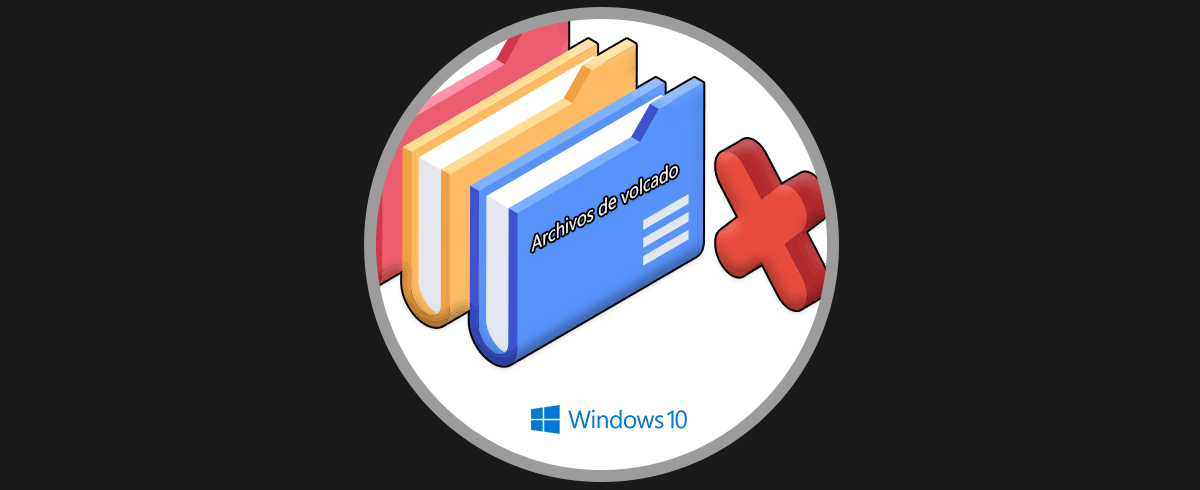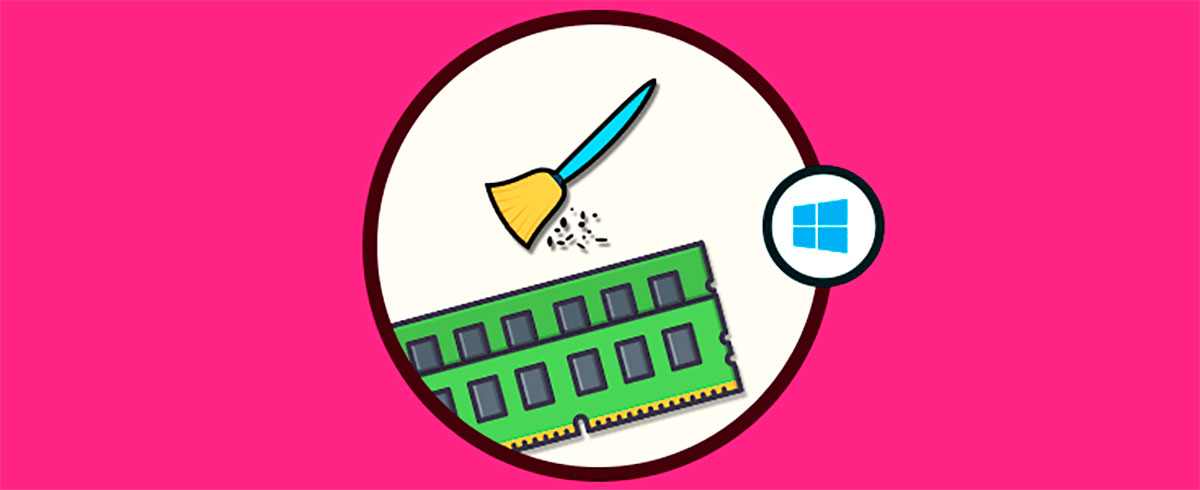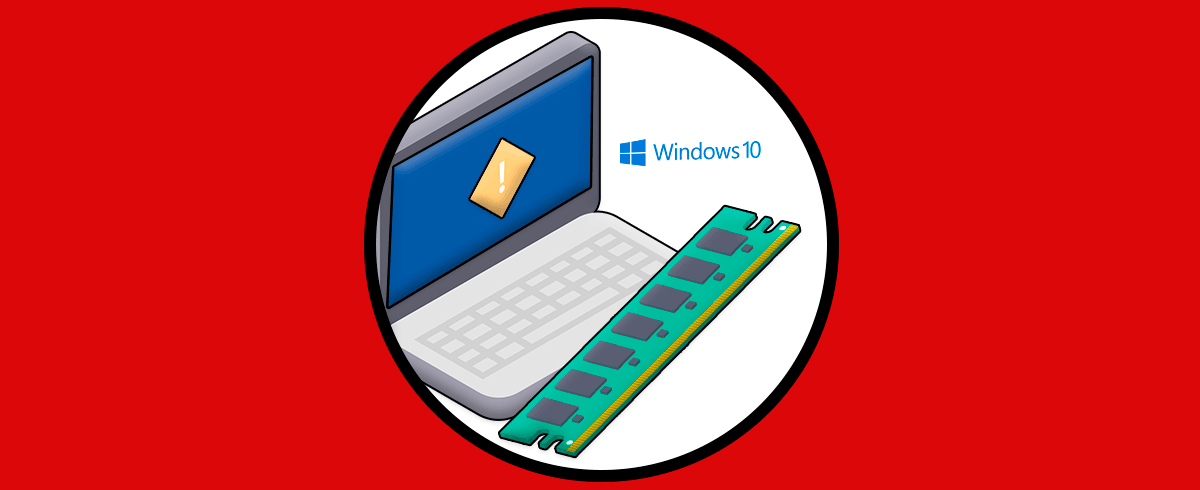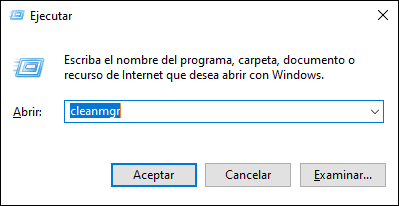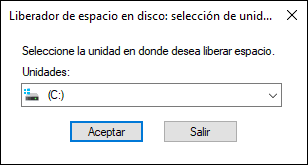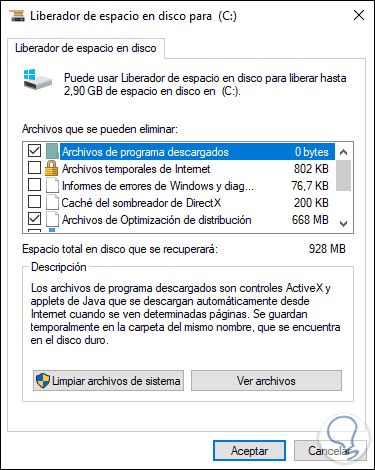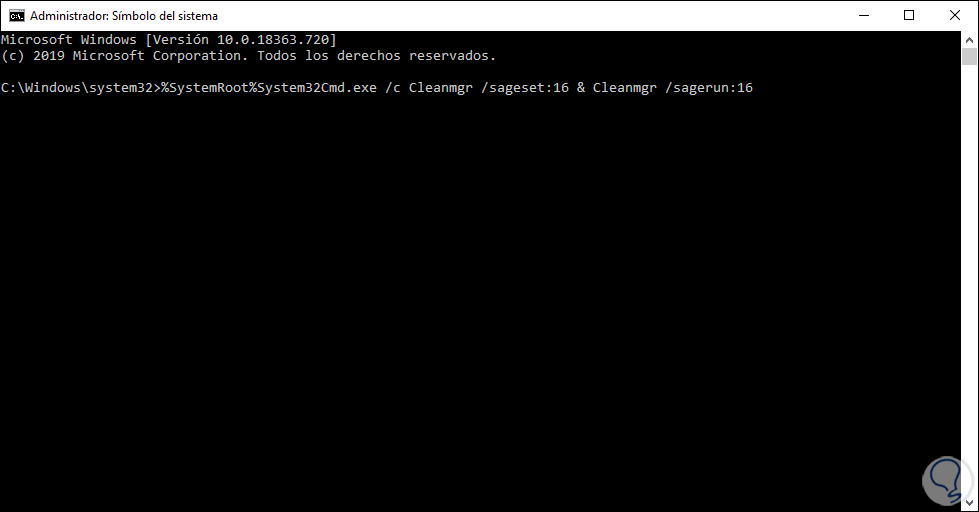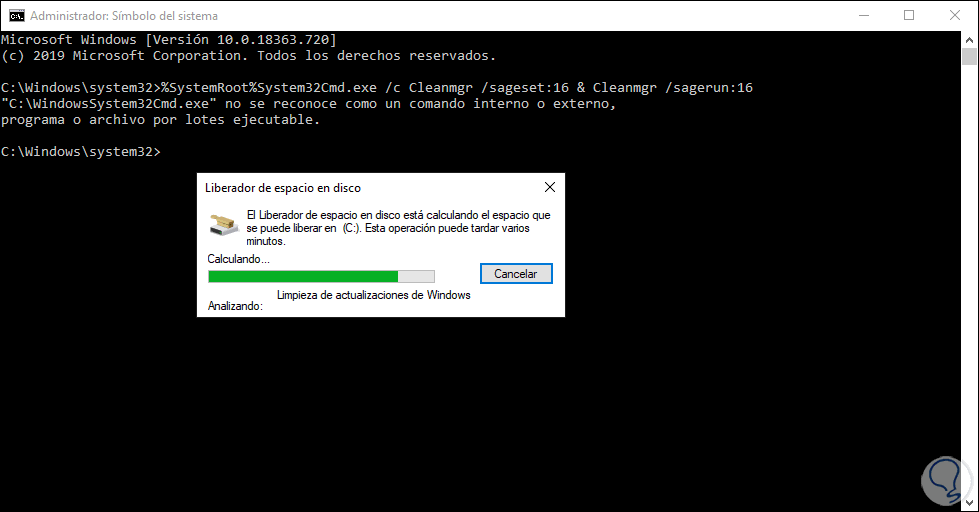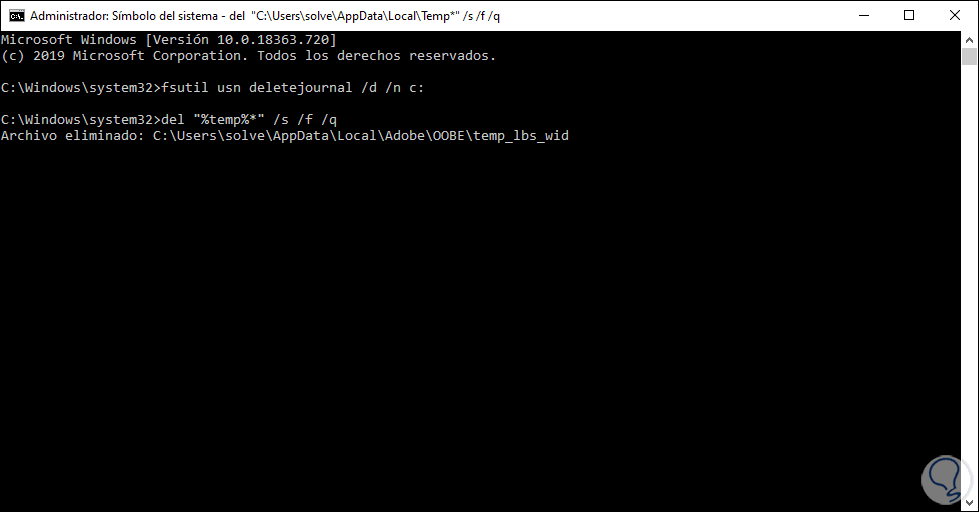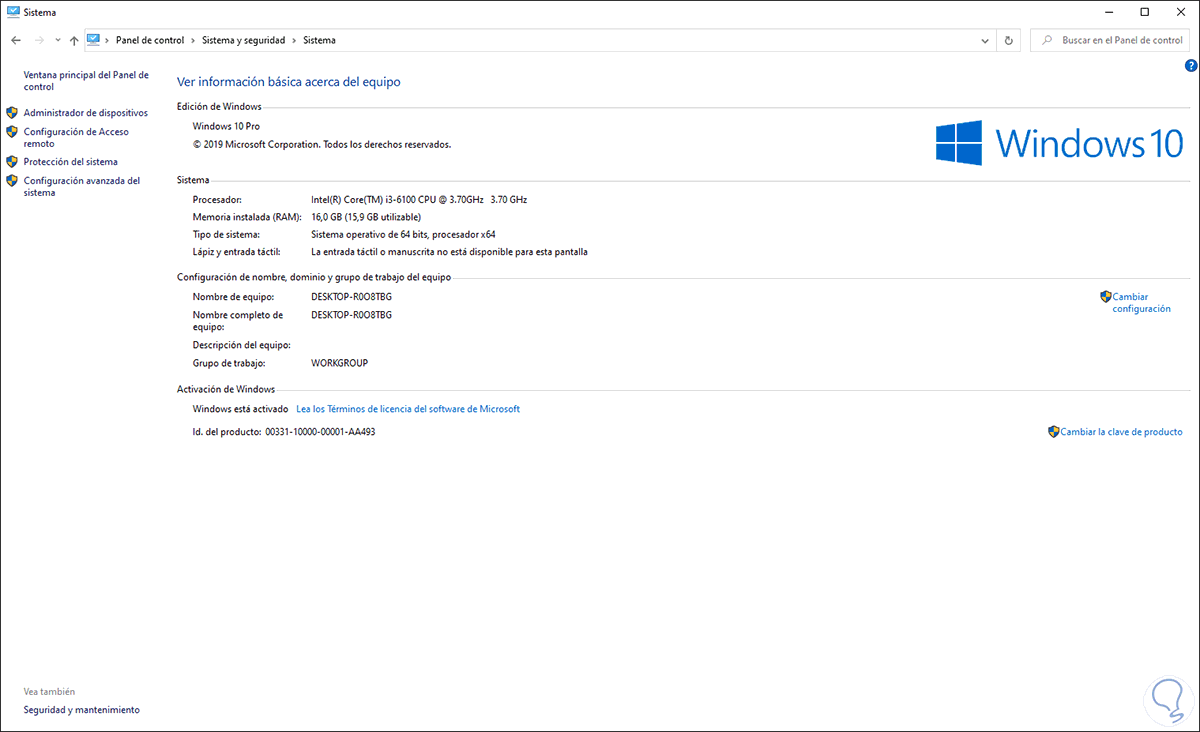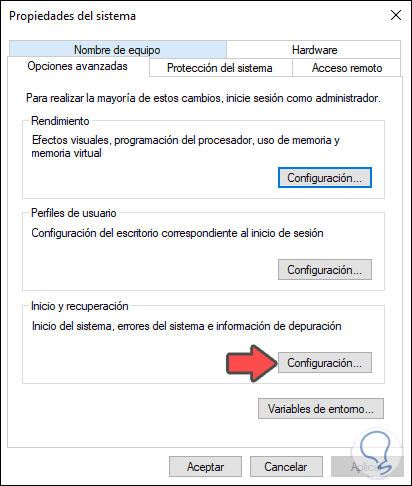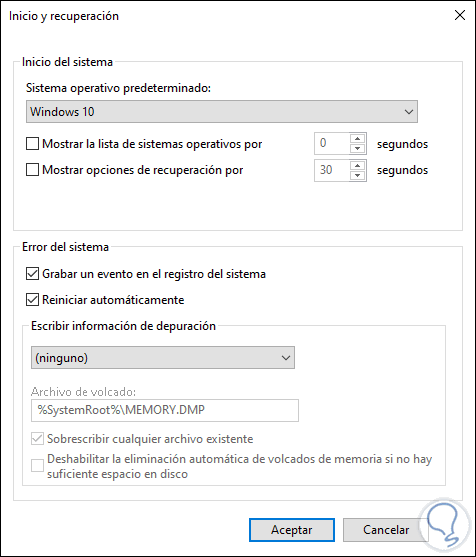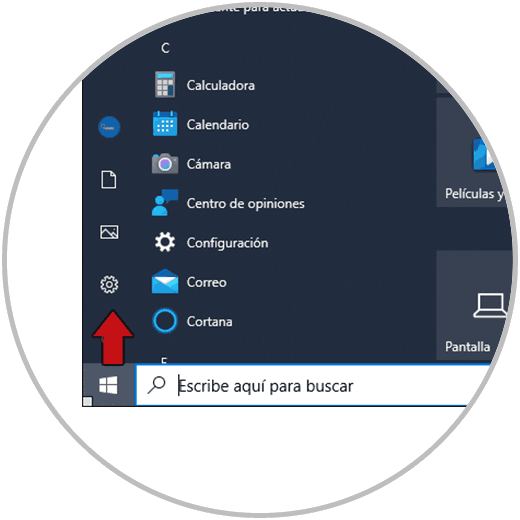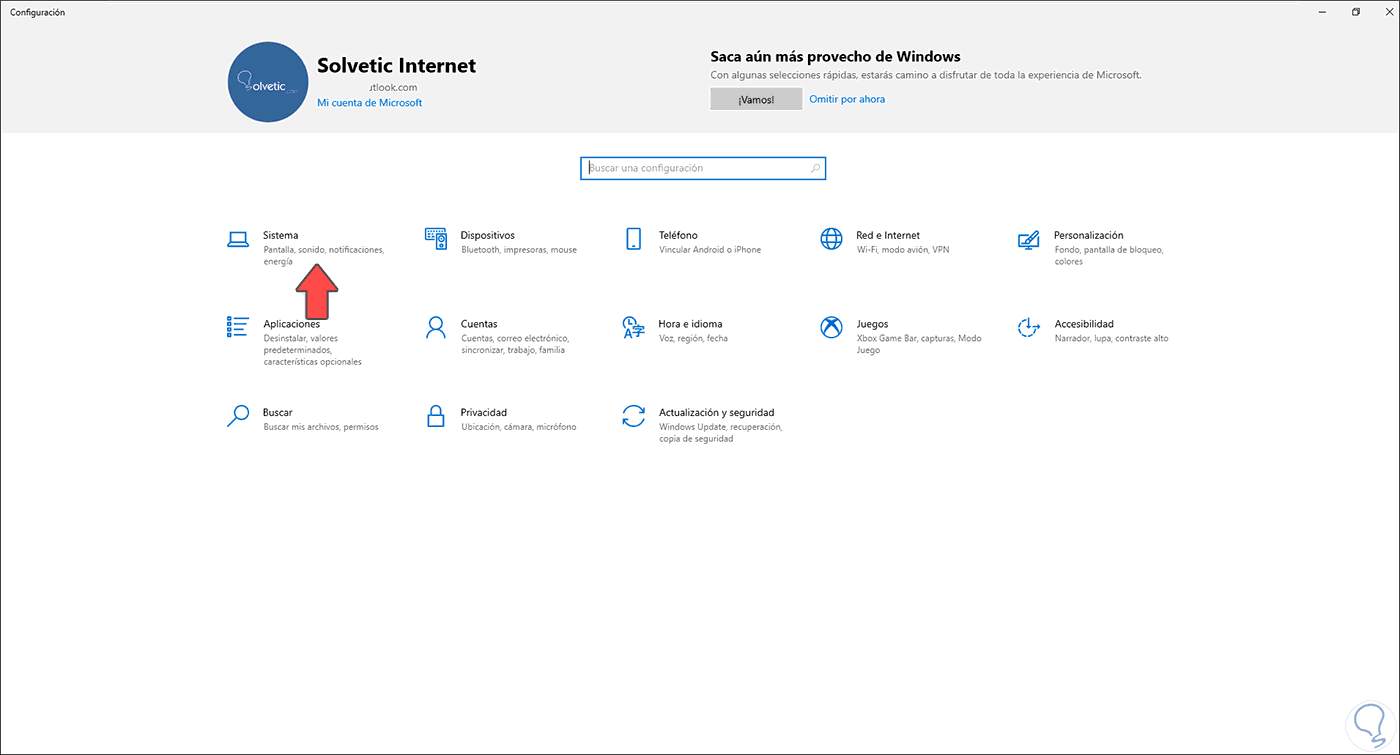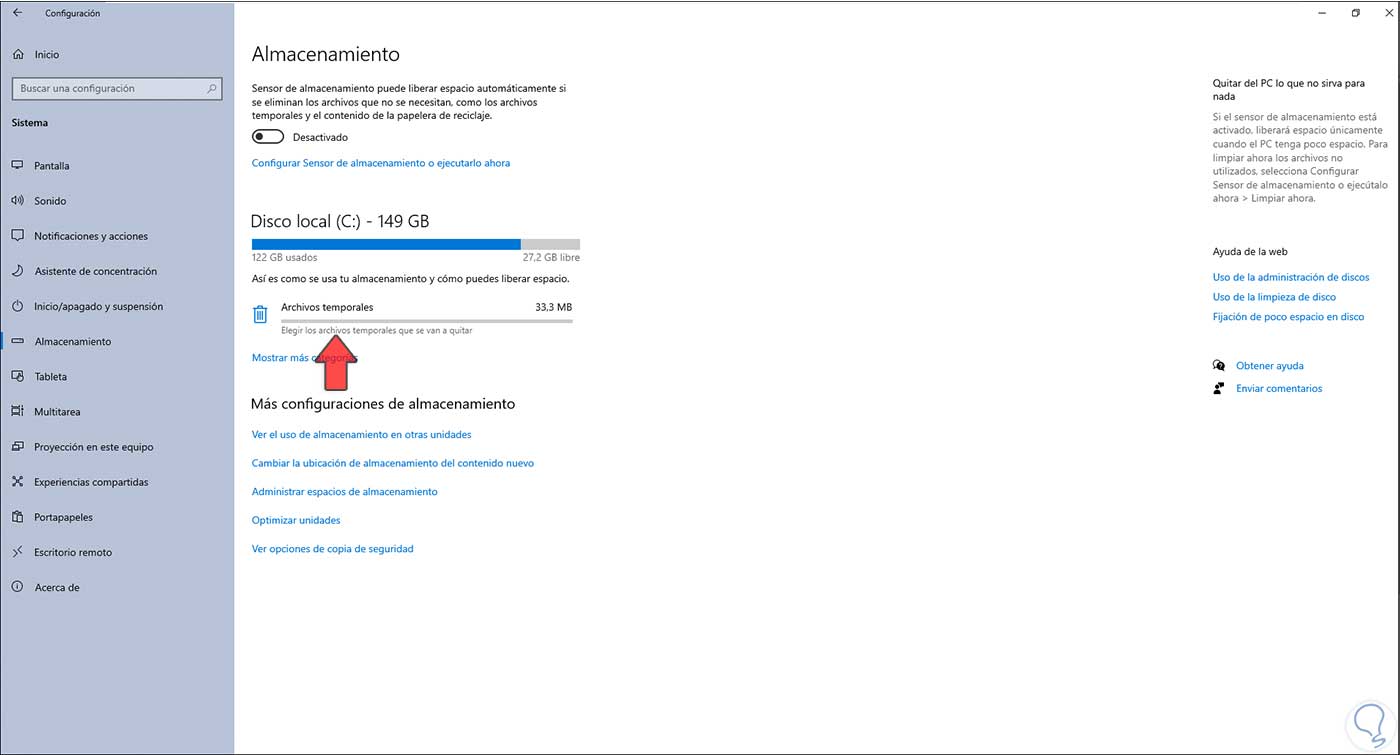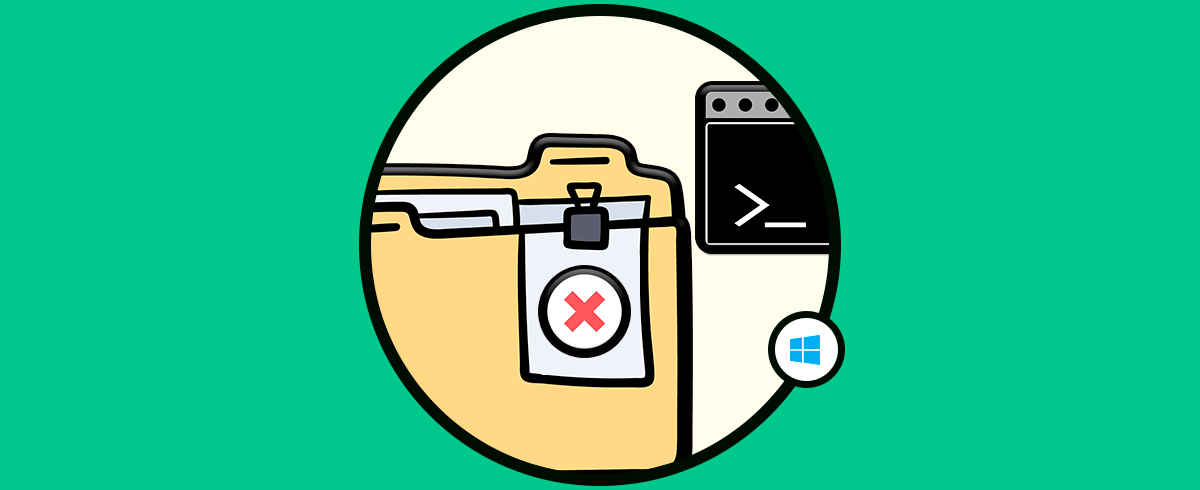Windows 10 ha sido desarrollado de forma tal que le permite al usuario final contar con alternativas de administración en caso de errores del sistema. Debido a que el sistema esta compuesto por tantos procesos, Microsoft ha desarrollado determinados archivos donde se alojan los datos o la información relevante del fallo. Este es el caso de los archivos de volcado de memoria.
Un archivo de volcado simplemente es una instantánea en la cual se despliega el proceso que estábamos trabajando en el momento del error, así como los módulos que fueron cargados para una aplicación. Este volcado de memoria incluye por defecto una instantánea de memoria de la aplicación usada en el momento del fallo para una recuperación más integral.
Existen algunos tipos de volcado de memoria como lo son:
Ahora, estos archivos son creados con el fin de darle al administrador mejores ideas a la hora de trabajar en el error, especialmente por los errores BSOD (pantalla azul). Lo malo es que la acumulación de estos archivos implica un uso no necesario de espacio en el disco duro que puede afectar otros procesos mas críticos. Es por ello que existen diferentes métodos para borrar estos archivos en Windows 10 y con Solvetic aprenderás cada uno de ellos de manera integral.
Windows 10 nos ofrece diversas opciones para gestionar los procesos que ocurren durante el trabajo diario con el fin de que los administradores dispongan de las mejores opciones para realizar su trabajo. Cuando el equipo se bloquea repentinamente y salta la pantalla azul conocida como Blue Screen of Death (BSOD), esta creará localmente un archivo de bloqueo o bien un archivo de volcado de memoria donde se integran detalles como:
- Subprocesos del proceso activos antes de que el equipo se bloqueará
- Programas y aplicaciones en ejecución
- Controladores activos
- Detalles del kernel
- Eventos del sistema
Este archivo se alojará en la ruta C:\Windows\MEMORY.DMP para que podamos acceder a este y comprobar las causas del error, con cada error BSOD este archivo se reemplaza y puede llegar a tener tamaños considerables (incluso algunas gigas) con lo que si el disco duro es limitado podremos tener problemas de almacenamiento.
Es posible borrar este archivo para así liberar espacio en el disco en Windows 10.
1. Eliminar archivos de volcado de memoria
Dentro del Explorador de archivos de Windows 10 se han integrado herramientas para la gestión del disco duro siendo el limpiador de la unidad una de ellas.
Para este método usaremos las teclas Windows + R y ejecutamos el siguiente comando:
+ R
cleanmgr
Pulsamos Enter y a continuación seleccionamos la unidad C:
Damos clic en Aceptar y será desplegado lo siguiente:
Allí debemos buscar la opción “Archivos de volcado de memoria”, seleccionar la casilla y dar clic en Aceptar para borrar su contenido, en muchos equipos esta opción no es visible, si este es tu caso, debemos acceder al símbolo del sistema como administradores y allí ejecutar la siguiente orden:
%SystemRoot%System32Cmd.exe /c Cleanmgr /sageset:16 & Cleanmgr /sagerun:16
Pulsamos Enter y se procederá con la apertura de dicha opción:
2. Eliminar archivos de volcado de memoria Windows 10 desde C
Tenemos la oportunidad de borrar estos archivos directamente desde la consola del símbolo del sistema. Para esto accedemos a la consola del símbolo del sistema como administradores y allí ejecutamos en su orden cada uno de los siguientes comandos:
fsutil usn deletejournal /d /n c: del “%temp%*” /s /f /q del “C:$Recycle.bin*” /s /f /q del “%systemroot%temp*” /s /f /q vssadmin delete shadows /for=c: /all /quiet Dism /Online /Cleanup-Image /StartComponentCleanup /ResetBase
3. Desactivar archivos de volcado de memoria Windows 10
Esta es una opción con la cual es posible eliminar por completo el proceso de creación de estos archivos, pero solo debe hacerse si el espacio en el disco es realmente crítico. Recordemos que esta es una función de administración para tareas de soporte en errores del sistema.
Si deseamos desactivar la creación de estos archivos iremos a la siguiente ruta:
- Sistema y seguridad
- Sistema
Damos clic en la línea “Configuración avanzada del sistema” y en la ventana desplegada vamos a la pestaña “Opciones avanzadas” y allí damos clic en el botón “Configuración” en el campo “Inicio y recuperación”:
En la ventana desplegada seleccionamos la opción “ninguno” en el campo “Escribir información de depuración”. Damos clic en Aceptar para completar el proceso.
4. Eliminar archivos de volcado de memoria desde Configuración
Para esta tarea, vamos a "Inicio – Configuración”
Veremos lo siguiente:
Allí vamos a “Sistema - Almacenamiento" donde veremos lo siguiente:
Damos clic en "Archivos temporales" y luego debemos buscar si está disponible "Archivos de volcado de memoria". Recordemos que solo estará disponible si el equipo ha sufrido bloqueos con BSOD.
En caso de que exista, debemos activar la casilla correspondiente y dar clic en “Quitar archivos”.
Este es el proceso para quitar estos tipos de archivos de volcado en Windows 10. Vemos como estos archivos son clave para la corrección de errores, pero en un equipo con hardware limitado puede ser un problema, en base a tus necesidades determinas si eliminas o no estos archivos con los pasos que te ha explicado Solvetic.